Las traducciones son generadas a través de traducción automática. En caso de conflicto entre la traducción y la version original de inglés, prevalecerá la version en inglés.
Etiquetado de recursos de conexiones
Una etiqueta es una etiqueta de atributo personalizada que usted o AWS asigna a un AWS recurso. Cada AWS etiqueta consta de dos partes:
-
Una clave de etiqueta (por ejemplo,
CostCenter,EnvironmentoProject). Las claves de etiqueta distinguen entre mayúsculas y minúsculas. -
Un campo opcional que se denomina valor de etiqueta (por ejemplo,
111122223333,Productiono el nombre de un equipo). Omitir el valor de etiqueta es lo mismo que utilizar una cadena vacía. Al igual que las claves de etiqueta, los valores de etiqueta distinguen entre mayúsculas y minúsculas.
En conjunto, se conocen como pares clave-valor.
Puede utilizar la consola o la CLI para etiquetar recursos.
Puede etiquetar los siguientes tipos de recursos en AWS CodeConnections:
-
Connections
-
Anfitriones
En estos pasos se supone que ya ha instalado una versión reciente AWS CLI o que se ha actualizado a la versión actual. Para obtener más información, consulte Installing the AWS CLI en la Guía del usuario de AWS Command Line Interface .
Además de identificar, organizar y realizar un seguimiento del recurso mediante etiquetas, puede utilizarlas en las políticas AWS Identity and Access Management (de IAM) para controlar quién puede ver el recurso e interactuar con él. Para ver ejemplos de políticas de acceso basadas en etiquetas, consulte Uso de etiquetas para controlar el acceso a los recursos de AWS CodeConnections .
Etiquetado de recursos (consola)
Puede utilizar la consola para agregar, actualizar o eliminar etiquetas en un recurso de conexiones.
Temas
Agregado de etiquetas a un recurso de conexiones (consola)
Puede utilizar la consola para agregar etiquetas a una conexión o un alojamiento existente.
nota
Al crear una conexión para un proveedor instalado, como GitHub Enterprise Server, y también se crea un recurso de host para usted, las etiquetas durante la creación solo se agregan a la conexión. Esto permite etiquetar un alojamiento por separado si desea reutilizarlo para una conexión nueva. Si desea agregar etiquetas al alojamiento, siga los pasos a continuación.
Para agregar etiquetas para una conexión
-
Inicie sesión en la consola de . En el panel de navegación, seleccione Configuración.
-
En Settings (Configuración), elija Connections (Conexiones). Elija la pestaña Connections (Conexiones).
-
Elija la conexión que desea editar. Se muestra la página de configuración de conexión.
-
En Connection tags (Etiquetas de conexión), elija Edit (Editar). Se muestra la página Edit Connection tags (Editar etiquetas de conexión).
-
En los campos Key (Clave) y Value (Valor), escriba un par de claves para cada conjunto de etiquetas que desea añadir. (El campo Value (Valor) es opcional). Por ejemplo, en Key (Clave), escriba
Project. En Valor, escribaProjectA.
-
(Opcional) ElijaAdd tag (Añadir etiqueta) para añadir más filas y escribir más etiquetas.
-
Elija Enviar. Las etiquetas se encuentran en la configuración de la conexión.
Para agregar etiquetas para un alojamiento
-
Inicie sesión en la consola de . En el panel de navegación, seleccione Configuración.
-
En Settings (Configuración), elija Connections (Conexiones). Elija la pestaña Hosts (Alojamientos).
-
Elija el alojamiento que desea editar. Se muestra la página de configuración de alojamiento.
-
En Host tags (Etiquetas del alojamiento), elija Edit (Editar). Se muestra la página Host tags (Etiquetas del alojamiento).
-
En los campos Key (Clave) y Value (Valor), escriba un par de claves para cada conjunto de etiquetas que desea añadir. (El campo Value (Valor) es opcional). Por ejemplo, en Key (Clave), escriba
Project. En Valor, escribaProjectA.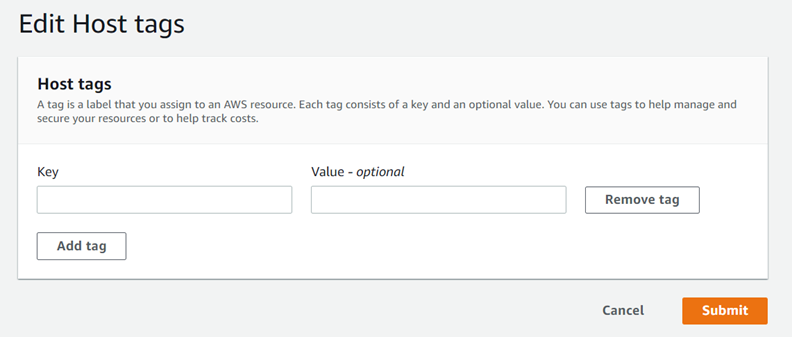
-
(Opcional) Elija Add tag (Agregar etiqueta) para agregar más filas e ingresar más etiquetas para un alojamiento.
-
Elija Enviar. Las etiquetas se encuentran en la configuración del alojamiento.
Visualización de etiquetas de un recurso de conexiones (consola)
Puede utilizar la consola para ver las etiquetas de recursos existentes.
Para ver etiquetas de una conexión
-
Inicie sesión en la consola de . En el panel de navegación, seleccione Configuración.
-
En Settings (Configuración), elija Connections (Conexiones). Elija la pestaña Connections (Conexiones).
-
Elija la conexión que desea ver. Se muestra la página de configuración de conexión.
-
En Connection tags (Etiquetas de conexión), puede ver las etiquetas de la conexión en las columnas Key (Clave) y Value (Valor).
Para ver etiquetas de un alojamiento
-
Inicie sesión en la consola de . En el panel de navegación, seleccione Configuración.
-
En Settings (Configuración), elija Connections (Conexiones). Elija la pestaña Hosts (Alojamientos).
-
Elija el alojamiento que desea ver.
-
En Host tags (Etiquetas del alojamiento), puede ver las etiquetas del alojamiento en las columnas Key (Clave) y Value (Valor).
Edición de etiquetas de un recurso de conexiones (consola)
Puede utilizar la consola para editar las etiquetas que se han agregado a los recursos de conexiones.
Para editar etiquetas de una conexión
-
Inicie sesión en la consola de . En el panel de navegación, seleccione Configuración.
-
En Settings (Configuración), elija Connections (Conexiones). Elija la pestaña Connections (Conexiones).
-
Elija la conexión que desea editar. Se muestra la página de configuración de conexión.
-
En Connection tags (Etiquetas de conexión), elija Edit (Editar). Se muestra la página Connection tags (Etiquetas de conexión).
-
En los campos Key (Clave) y Value (Valor), actualice los valores que sean necesarios. Por ejemplo, para la clave
Project, en Value (Valor), cambieProjectAaProjectB. -
Elija Enviar.
Para editar etiquetas de un alojamiento
-
Inicie sesión en la consola de . En el panel de navegación, seleccione Configuración.
-
En Settings (Configuración), elija Connections (Conexiones). Elija la pestaña Hosts (Alojamientos).
-
Elija el alojamiento que desea editar. Se muestra la página de configuración de alojamiento.
-
En Host tags (Etiquetas del alojamiento), elija Edit (Editar). Se muestra la página Host tags (Etiquetas del alojamiento).
-
En los campos Key (Clave) y Value (Valor), actualice los valores que sean necesarios. Por ejemplo, para la clave
Project, en Value (Valor), cambieProjectAaProjectB. -
Elija Enviar.
Eliminación de etiquetas de un recurso de conexiones (consola)
Puede utilizar la consola para eliminar etiquetas de recursos de conexiones. Cuando se quitan etiquetas del recurso asociado, las etiquetas se eliminan.
Para eliminar etiquetas de una conexión
-
Inicie sesión en la consola de . En el panel de navegación, seleccione Configuración.
-
En Settings (Configuración), elija Connections (Conexiones). Elija la pestaña Connections (Conexiones).
-
Elija la conexión que desea editar. Se muestra la página de configuración de conexión.
-
En Connection tags (Etiquetas de conexión), elija Edit (Editar). Se muestra la página Connection tags (Etiquetas de conexión).
-
Junto a la clave y el valor de cada etiqueta que desea eliminar, elija Remove tag (Quitar etiqueta).
-
Elija Enviar.
Para eliminar etiquetas de un alojamiento
-
Inicie sesión en la consola de . En el panel de navegación, seleccione Configuración.
-
En Settings (Configuración), elija Connections (Conexiones). Elija la pestaña Hosts (Alojamientos).
-
Elija el alojamiento que desea editar. Se muestra la página de configuración de alojamiento.
-
En Host tags (Etiquetas del alojamiento), elija Edit (Editar). Se muestra la página Host tags (Etiquetas del alojamiento).
-
Junto a la clave y el valor de cada etiqueta que desea eliminar, elija Remove tag (Quitar etiqueta).
-
Elija Enviar.
Etiquetado de recursos (CLI)
Puede utilizar la CLI para ver, agregar, actualizar o eliminar etiquetas de un recurso de conexiones.
Temas
Agregado de etiquetas a un recurso de conexiones (CLI)
Puede utilizarlas AWS CLI para etiquetar los recursos de las conexiones.
En el terminal o la línea de comandos, ejecute el comando tag-resource especificando el nombre de recurso de Amazon (ARN) del recurso al que desea agregar etiquetas, y la clave y el valor de la etiqueta que desee agregar. Puede agregar varias etiquetas.
Para agregar etiquetas para una conexión
-
Obtenga el ARN para su recurso. Utilice el comando list-connections que se muestra en Mostrar conexiones para obtener el ARN de la conexión.
-
En un terminal o en la línea de comandos, ejecute el comando tag-resource.
Por ejemplo, utilice el siguiente comando para etiquetar una conexión con dos etiquetas: una clave de etiqueta denominada
Projectcon el valor de etiqueta deProjectAy una clave de etiqueta denominadaReadOnlycon el valor de etiqueta detrue.aws codestar-connections tag-resource --resource-arn arn:aws:codestar-connections:us-west-2:account_id:connection/aEXAMPLE-8aad-4d5d-8878-dfcab0bc441f --tags Key=Project,Value=ProjectAKey=IscontainerBased,Value=trueSi se ejecuta correctamente, este comando no devuelve nada.
Para agregar etiquetas para un alojamiento
-
Obtenga el ARN para su recurso. Utilice el comando list-hosts que se muestra en Enumeración de alojamientos para obtener el ARN del alojamiento.
-
En un terminal o en la línea de comandos, ejecute el comando tag-resource.
Por ejemplo, utilice el siguiente comando para etiquetar un host con dos etiquetas, una clave de etiqueta
Projectcon el valor deProjectAetiqueta de y una clave de etiquetaIscontainerBasedcon el valor detrue.aws codestar-connections tag-resource --resource-arn arn:aws:codestar-connections:us-west-2:account_id:host/My-Host-28aef605 --tags Key=Project,Value=ProjectA Key=IscontainerBased,Value=trueSi se ejecuta correctamente, este comando no devuelve nada.
Visualización de etiquetas de un recurso de conexiones (CLI)
Puede utilizar la AWS CLI para ver las AWS etiquetas de un recurso de conexiones. Si no se han añadido etiquetas, la lista obtenida está vacía. Utilice el comando list-tags-for-resource para ver las etiquetas que se han agregado a una conexión o un alojamiento.
Para ver etiquetas de una conexión
-
Obtenga el ARN para su recurso. Utilice el comando list-connections que se muestra en Mostrar conexiones para obtener el ARN de la conexión.
-
En un terminal o en la línea de comandos, ejecute el comando list-tags-for-resource. Por ejemplo, utilice el siguiente comando para ver una lista de claves de etiqueta y valores de etiqueta para una conexión.
aws codestar-connections list-tags-for-resource --resource-arn arn:aws:codestar-connections:us-west-2:account_id:connection/aEXAMPLE-8aad-4d5d-8878-dfcab0bc441fEste comando devuelve las etiquetas asociadas al recurso. Este ejemplo muestra dos pares clave-valor devueltos para una conexión.
{ "Tags": [ { "Key": "Project", "Value": "ProjectA" }, { "Key": "ReadOnly", "Value": "true" } ] }
Para ver etiquetas de un alojamiento
-
Obtenga el ARN para su recurso. Utilice el comando list-hosts que se muestra en Enumeración de alojamientos para obtener el ARN del alojamiento.
-
En un terminal o en la línea de comandos, ejecute el comando list-tags-for-resource. Por ejemplo, utilice el siguiente comando para ver una lista de claves de etiqueta y valores de etiqueta para un alojamiento.
aws codestar-connections list-tags-for-resource --resource-arn arn:aws:codestar-connections:us-west-2:account_id:host/My-Host-28aef605Este comando devuelve las etiquetas asociadas al recurso. Este ejemplo muestra dos pares clave-valor devueltos para un alojamiento.
{ "Tags": [ { "Key": "IscontainerBased", "Value": "true" }, { "Key": "Project", "Value": "ProjectA" } ] }
Edición de etiquetas para un recurso de conexiones (CLI)
Puede utilizarla AWS CLI para editar la etiqueta de un recurso. Puede cambiar el valor de una clave existente o añadir otra clave.
En el terminal o la línea de comandos, ejecute el comando tag-resource especificando el ARN del recurso cuya etiqueta desee actualizar y especifique la clave y el valor de la etiqueta.
Cuando se editan etiquetas, todas las claves de etiquetas no especificadas se conservarán, mientras que todo lo que tenga la misma clave y un valor nuevo se actualizará. Las claves nuevas que se agregan con el comando de edición se agregan como un par clave-valor nuevo.
Para editar etiquetas de una conexión
-
Obtenga el ARN para su recurso. Utilice el comando list-connections que se muestra en Mostrar conexiones para obtener el ARN de la conexión.
-
En un terminal o en la línea de comandos, ejecute el comando tag-resource.
En este ejemplo, el valor de la clave
Projectcambia aProjectB.aws codestar-connections tag-resource --resource-arn arn:aws:codestar-connections:us-west-2:account_id:connection/aEXAMPLE-8aad-4d5d-8878-dfcab0bc441f --tags Key=Project,Value=ProjectBSi se ejecuta correctamente, este comando no devuelve nada. Para verificar las etiquetas asociadas a la conexión, ejecute el comando list-tags-for-resource.
Para editar etiquetas de un alojamiento
-
Obtenga el ARN para su recurso. Utilice el comando list-hosts que se muestra en Enumeración de alojamientos para obtener el ARN del alojamiento.
-
En un terminal o en la línea de comandos, ejecute el comando tag-resource.
En este ejemplo, el valor de la clave
Projectcambia aProjectB.aws codestar-connections tag-resource --resource-arn arn:aws:codestar-connections:us-west-2:account_id:host/My-Host-28aef605 --tags Key=Project,Value=ProjectBSi se ejecuta correctamente, este comando no devuelve nada. Para verificar las etiquetas asociadas al alojamiento, ejecute el comando list-tags-for-resource.
Eliminación de etiquetas de un recurso de conexiones (CLI)
Siga estos pasos para usar el AWS CLI para eliminar una etiqueta de un recurso. Cuando se quitan etiquetas del recurso asociado, las etiquetas se eliminan.
nota
Si elimina un recurso de conexión, todas las asociaciones de etiquetas se quitarán del recurso eliminado. No es necesario quitar las etiquetas antes de eliminar un recurso de conexión.
En el terminal o la línea de comandos, ejecute el comando untag-resource especificando el ARN del recurso cuyas etiquetas desea quitar y la clave de la etiqueta que desea quitar. Por ejemplo, para eliminar varias etiquetas de una conexión con las teclas Project de etiquetaReadOnly, utilice el siguiente comando.
aws codestar-connections untag-resource --resource-arn arn:aws:codestar-connections:us-west-2:account_id:connection/aEXAMPLE-8aad-4d5d-8878-dfcab0bc441f --tag-keysProjectReadOnly
Si se ejecuta correctamente, este comando no devuelve nada. Para ver las etiquetas asociadas al recurso, ejecute el comando list-tags-for-resource. El resultado indica que se han eliminado todas las etiquetas.
{ "Tags": [] }